

A Microsoft empurrou o Edge para usuários do Windows 10. Quando os usuários tentam alterar o navegador padrão, o Windows 10 sugere que eles experimentem o Edge. Quando os usuários pesquisam no Cortana, a caixa de pesquisa abre o Microsoft Edge. Para piorar a situação, a busca é feita via Bing ao invés do Google. A Microsoft bloqueou muitas tentativas de fazer o Cortana usar seu mecanismo de busca padrão e até agora os usuários estão ganhando. Dito isto, se você tentou Edge e não gostou, vai querer voltar ao seu navegador antigo. Você vai querer levar seus favoritos com você e é aà que você vai perceber que não há opção de favoritos de exportação no Edge. Na realidade, existe uma opção para exportar favoritos do Microsoft Edge, mas ele está posicionado de maneira estranha, portanto você pensa que não existe.
Abra o Microsoft Edge e clique no botão de estouro na parte superior certo. No painel que se abre, selecione 'Configurações'.
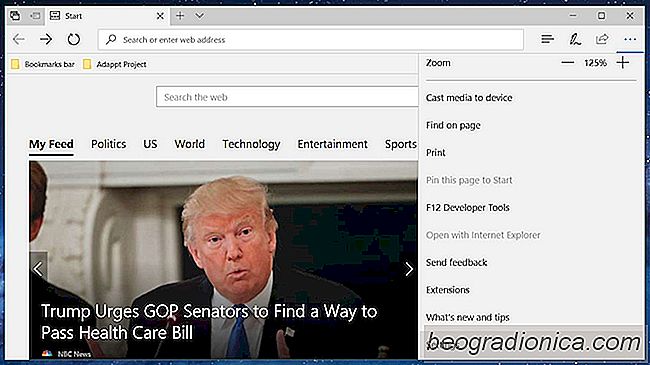
Desça até a seção 'Importar favoritos e outras informações' e clique no botão 'Importar de outro navegador'.
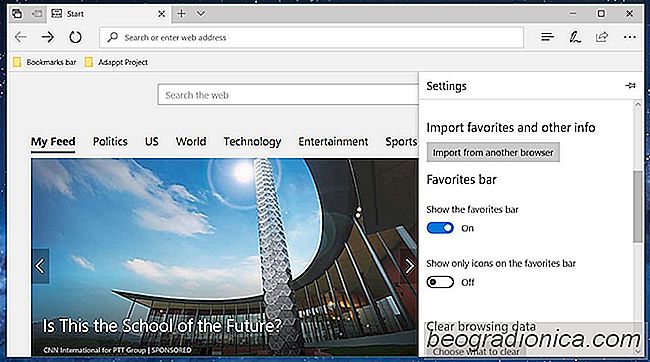
É no próximo painel onde você encontrará um botão de exportação. Clique nele para exportar marcadores do Microsoft Edge para um arquivo HTML.

Como gerenciar a doença de movimento causada por jogos
Você pode ficar enjoado quando joga. Você normalmente ouve falar de pessoas que reclamam que os jogos fazem com que você seja violento (não o fazem), mas raramente alguém menciona o enjôo. Para ser preciso, esta doença é "doença de simulação". Acontece com algumas pessoas. Mesmo se você nunca sofreu de enjôo quando viaja, você ainda pode obtê-lo ao jogar jogos.

Como desativar a barra de jogos no Windows 10
O Windows Ă© Ăłtimo para jogos se vocĂŞ preferir um PC em uma plataforma como o PlayStation do Xbox. Os jogadores que preferem um PC argumentarĂŁo que Ă© melhor que um Xbox. Esse Ă© um argumento a ser tido na seção de comentários de um vĂdeo obscuro do YouTube, entĂŁo nĂŁo vamos entrar nisso. Se vocĂŞ preferir jogar em um PC, o Windows Ă© a melhor opção.